Slik reparerer du AVG-installasjonen hvis den sitter fast
Frigser AVG-installasjonen hver gang du prøver å kjøre den? Denne artikkelen viser de vanligste elementene som kan føre til at denne installasjonen mislykkes, samt tiltakene du kan utføre for å fikse dette problemet.
AVG vil ikke installere på Windows 10 [FIX]
- Systemet ditt er ikke kompatibelt med AVG
- Ditt operativsystem støtter ikke den gjeldende AVG-versjonen
- Slett ditt forrige antivirusprogram
- Noen programmer kan blokkere installasjonen
- Kjør som administrator
- Installer den nyeste versjonen av AVG
- Avinstaller AVG helt før du installerer på nytt
1. Systemet ditt er ikke kompatibelt med AVG
Kontroller at systemet ditt oppfyller de minste AVG-kravene. Ellers kan installasjonen ikke fullføres. AVG kan kjøre på hvilken som helst versjon av Windows, fra XP Service Pack 3 versjonen til Windows 10. For mer informasjon om minimum systemkrav for å installere AVG, gå til AVGs supportside.
2. Ditt operativsystem støtter ikke den gjeldende AVG-versjonen
Sjekk om operativsystemet ditt er oppdatert. Det kan gå glipp av noen oppdateringer som kan påvirke konfigurasjonen av AVG. For å være sikker på at du kjører de nyeste oppdateringene i Windows 10, gå til Innstillinger> Oppdater og Sikkerhet> Windows Update og klikk på knappen "Søk etter oppdateringer".

3. Slett ditt forrige antivirusprogram
Pass på at du ikke har et annet antivirus installert på datamaskinen. Hvis du savnet dette, slett det nåværende antivirusprogrammet og prøv å installere AVG igjen. Vi anbefaler også deg å bruke et dedikert verktøy for å fjerne programvarerester.
Når du installerer et program, installerer det også flere filer og sannsynligvis registeroppføringer for å kunne fungere effektivt. Selv om du fjerner det forrige antivirusprogrammet, kan det fortsatt være oppføringer for det i registret og forårsake ulike problemer med den nye antivirusløsningen. Så sørg for å fjerne absolutt alle filene, mappene og Registeroppføringene til ditt forrige antivirusprogram.
4. Noen programmer kan blokkere installasjonen
Start datamaskinen på nytt før installasjonen. Hvis det virker en stund, er det en sjanse for at det kan være noen programmer som blokkerer installasjonen av antivirusprogramvaren. Ved å starte på nytt kontrollerer du at når du prøver å installere AVG, vil bare de programmene som er nødvendige for operasjonen, kjøre.
5. Kjør som administrator
Pass på at du kjører installasjonen som administrator. På denne måten har du lov til å utføre noen form for installering / avinstallasjon på systemnivå. Hvis du får feil når du bruker administratorkontoen din, vil disse feilsøkingshåndbøkene hjelpe deg med å fikse dem:
- Fiks: "Administratoren din har blokkert dette programmet" i Windows 10, 8.1 og 7
- Full Fix: Deaktivert administratorkonto på Windows 10, 8.1 og 7
- Vennligst logg inn med administratorrettigheter og prøv igjen
6. Installer den nyeste versjonen av AVG
Pass på at du installerer den nyeste versjonen av denne antivirusprogramvaren. Hvis du kjøpte AVG fra butikken for noen tid siden, og nå prøver å installere den fra den originale CDen, kan det oppstå problemer fordi den versjonen kanskje ikke er kompatibel med systemet ditt lenger. Det anbefales å installere den nyeste versjonen som er publisert på den offisielle nettsiden.
- Få den nyeste versjonen av AVG fra den offisielle nettsiden
7. Avinstaller AVG helt før du installerer på nytt
Pass på at du sletter alle filene fra den forrige installasjonen før du prøver å konfigurere antivirusprogrammet igjen. Det er en sjanse for at noen filer ble ødelagt under installasjonen, så en omstart kan løse problemet. For å fullstendig avinstallere AVG fra datamaskinen din trenger du en versjon av AVG Remover Tool for operativsystemet. Du kan laste ned dette verktøyet fra AVGs nettsted. Installer programvaren etter instruksjonene som vises. Etter at datamaskinen har startet på nytt, vil verktøyet fullføre avinstallasjonen, og fra det øyeblikket kan du installere antivirusprogrammet på nytt. Ikke glem å bruke den nyeste versjonen som er publisert på deres hjemmeside.
Avinstalleringsveiledning:
- Last ned AVG Remover fra den offisielle nettsiden.
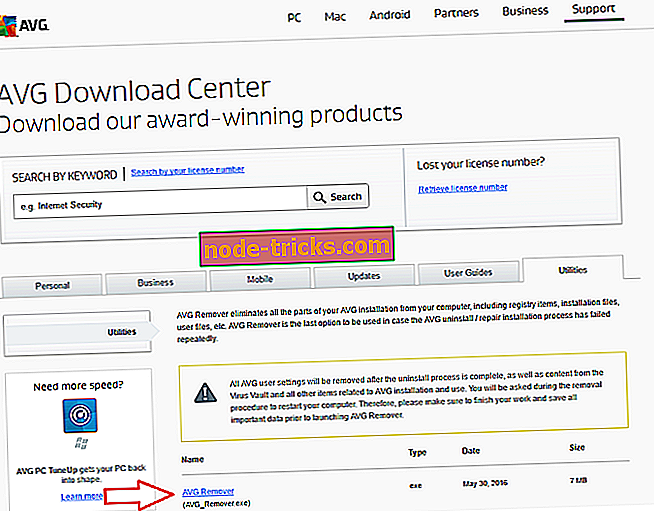
- Åpne avinstalleringsprogrammet og klikk på Fortsett- knappen for å starte prosessen.

- Pass på at du krysser alle boksene, og klikk deretter på Fjern- knappen.
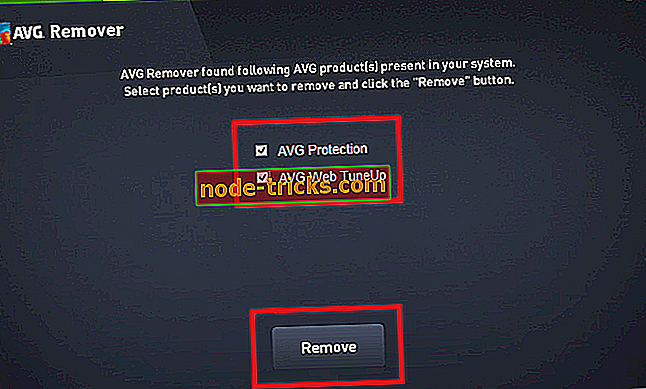
- Klikk på Restart- knappen for å starte systemet på nytt og fullfør prosessen.
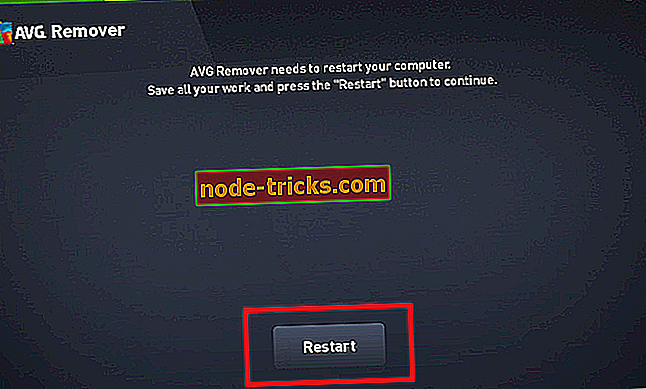
Mulige feil som kan oppstå:
- Feil 0xC0070643
Hvis denne feilen oppstår etter gjenoppretting av antivirus (ved hjelp av metoden ovenfor), bør du kontakte supportavdelingen fordi denne feilen er veldig generell og AVG-eksperter må analysere situasjonen din i detalj.
- Feil 0x6001f916, 0xe001f90b, 0x6001f90b eller 0xe001f916
Dette indikerer at systemet trenger en omstart før du fortsetter installasjonen. Start datamaskinen på nytt og feilen forsvinner.
- Feil 0xe001d026 eller 0xc00700652
Denne feilen advarer deg om at en annen installasjon kjører og blokkerer deg fra å installere antivirusprogrammet. Vent til installasjonen er ferdig, start datamaskinen på nytt og start installasjonen av AVG på nytt. Hvis du ikke vet hvilken installasjon som kjører, bør du vurdere at det kan være en oppdatering til programvaren eller operativsystemet.
- Feil 0xe001d028
Denne feilen oppstår når det finnes annen programvare med samme funksjoner som AVG (for eksempel andre antivirusbeskyttere, brannmurer) på datamaskinen din. Avinstaller disse programmene, start datamaskinen på nytt og kjør en AVG-installasjon.
- Feil 0xe0060006
Denne feilen indikerer at det er et problem i installasjonsfilen til AVG. Dette kan løses ved å installere antivirusprogrammet med metoden som er angitt ovenfor.
Hvis ingen av disse metodene hjalp deg, anbefaler vi at du kontakter supportavdelingen i selskapet eller våren for $ 19.99 AVG-tjenesten som vil installere og konfigurere antivirusprogrammet for deg. Hvis du ikke er fornøyd med det, kan du be om pengene tilbake innen 30 dager.
- Få nå AVG Express Installer
Redaktørens merknad: Dette innlegget ble opprinnelig utgitt i august 2016 og har siden blitt fullstendig oppgradert og oppdatert for friskhet, nøyaktighet og fullstendighet.

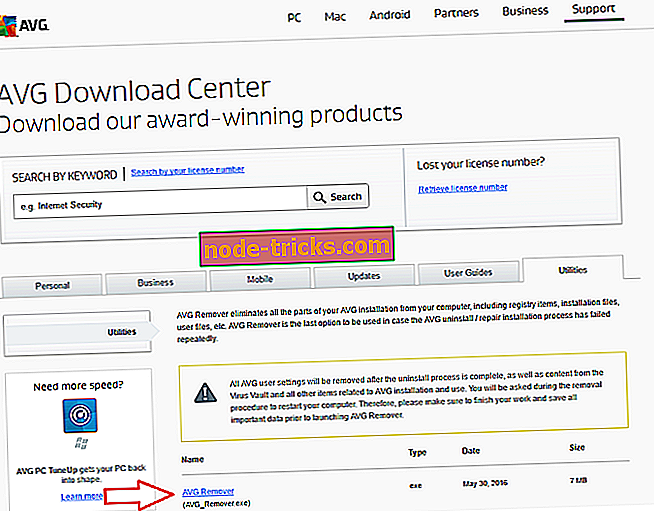

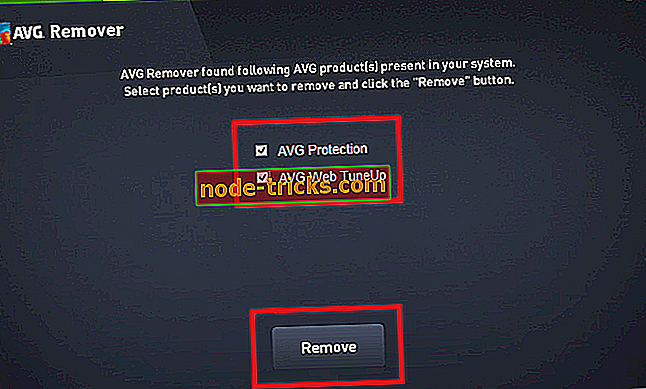
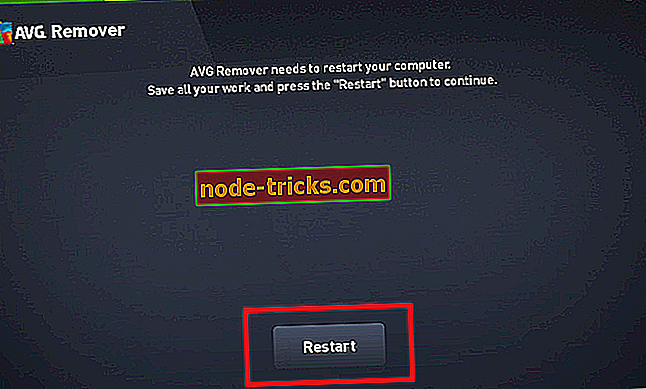







![5 beste gratis VPN for HBO GO / NOW [2019 guide]](https://node-tricks.com/img/vpn/324/5-best-free-vpns-hbo-go-now-5.png)